ルート検索 routegoogle maps
ルート検索では、出発地から目的地までの道順・距離・時間がわかります。さらに方向変更地点での画像も見ることが出来ます。
1.ルートボタン / google maps route search
画面左上のルートボタンをクリックします。
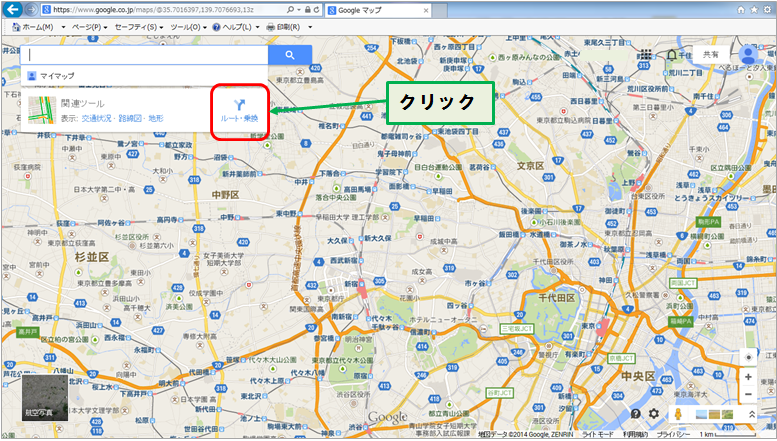
2.ルート指定 / google maps route search
移動手段を選択し、出発地と目的地を入力します。入力は、キーボードからの入力でも、その地点を地図上でクリックすることでも行えます。
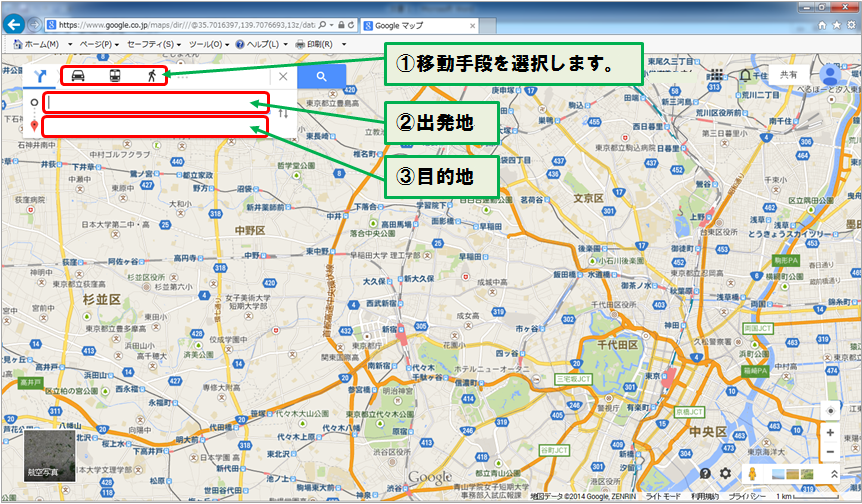
3.出発地 / google maps route search
出発地を設定します。その場所を地図上でクリックします。あるいは、住所をキーボードから入力しても大丈夫です。
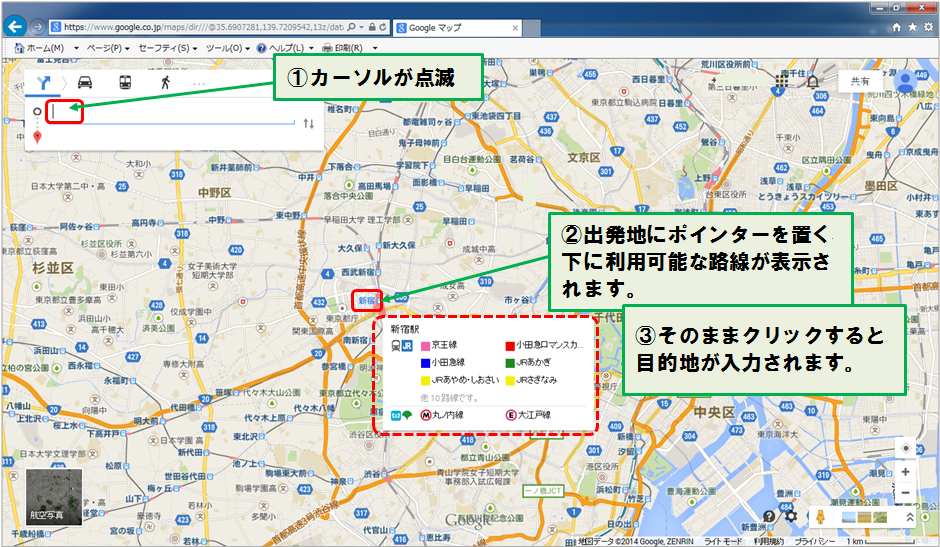
4.出発地 / google maps route search
クリックにより、新宿駅と入力されました。地図上にも印がつきました。
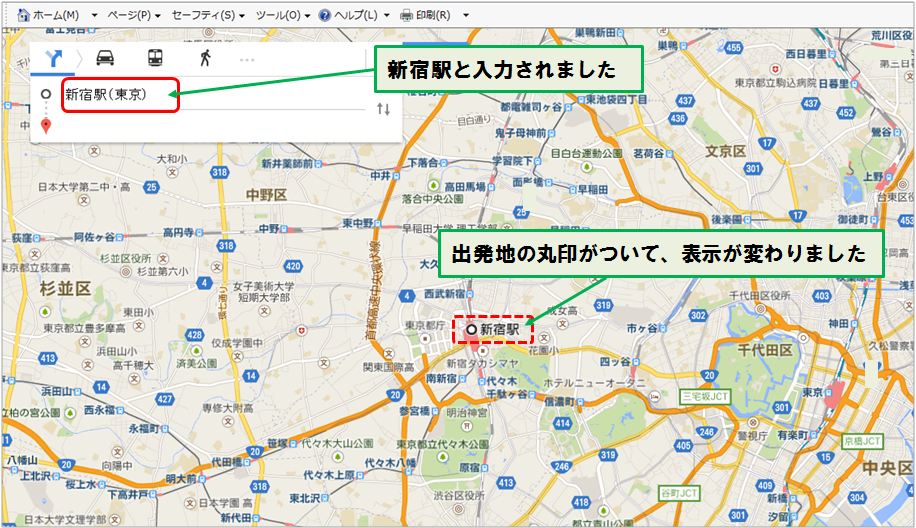
5.目的地 / google maps route search
出発地と同様に地図上をクリックします。あるいは、キーボードから住所を入力します。
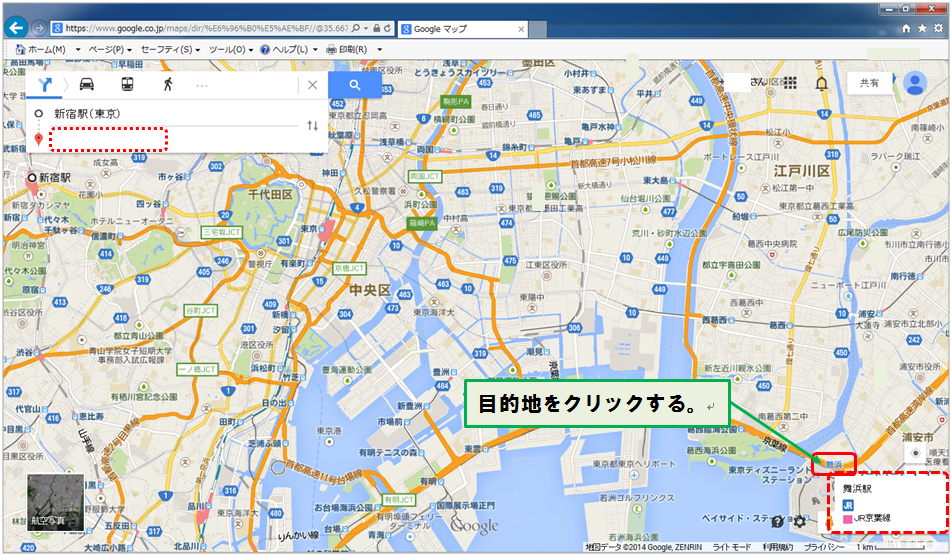
6.目的地 / google maps route search
クリックにより「舞浜駅」と入力されました。地図上にも印がつきました。
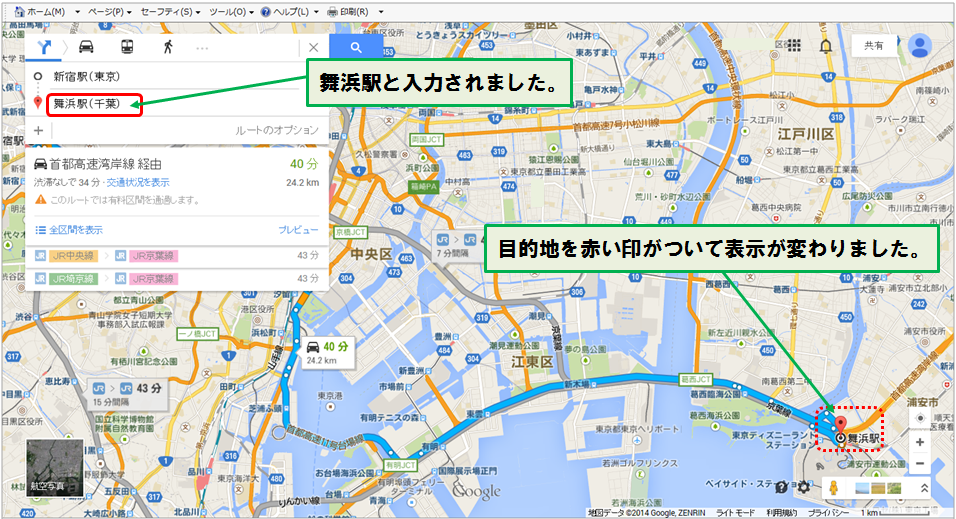
7.交通手段 / google maps route search
電車のマークをクリックします。いくつかの方法が表示されますので、選ぶことが出来ます。
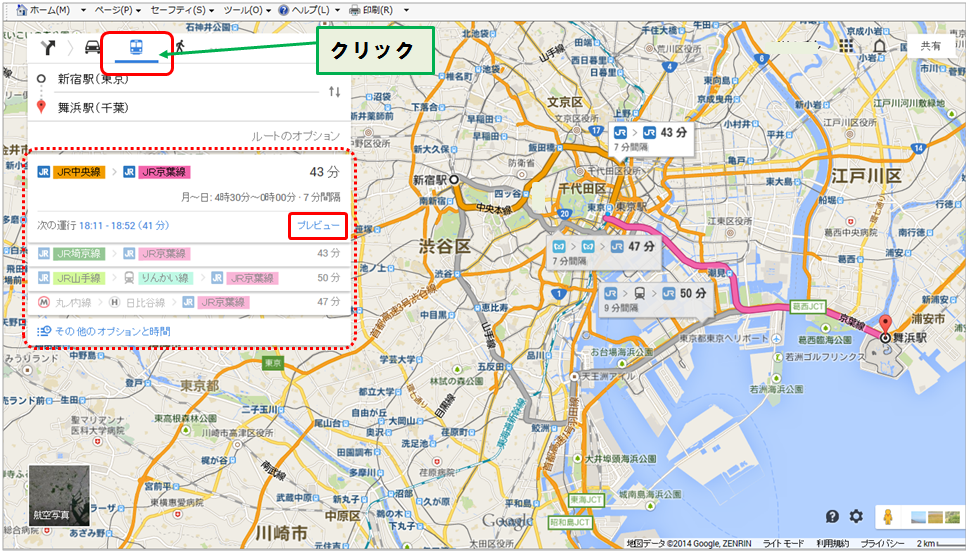
8.交通手段プレビュー / google maps route search
交通手段のプレビューをクリックします。

9.交通手段プレビュー / google maps route search
出発地の電車情報だけが表示されます。次に”>”をクリックすると次の駅が表示されます。
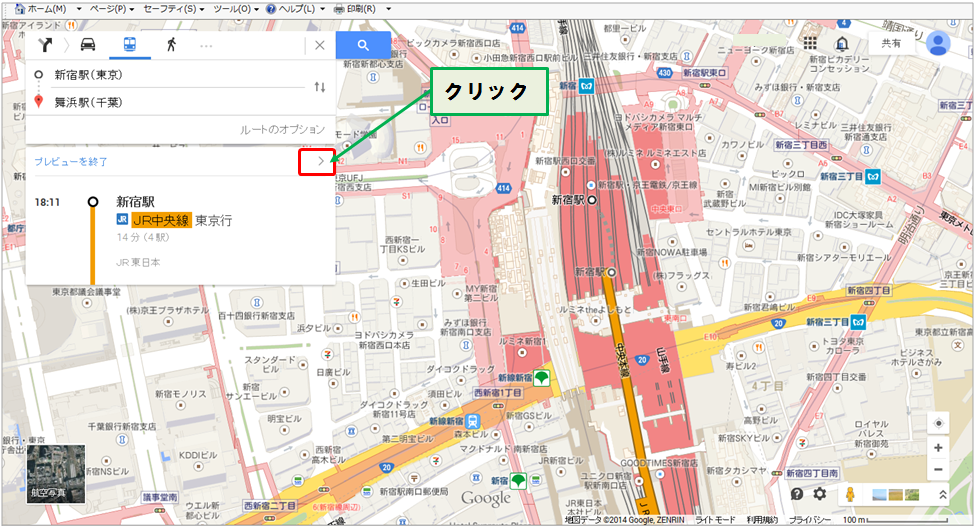
10.交通手段プレビュー / google maps route search
東京駅の情報が表示されます。乗換のホーム番号まで表示されるので大変便利です。次に”>”をクリックすると次の駅が表示されます。
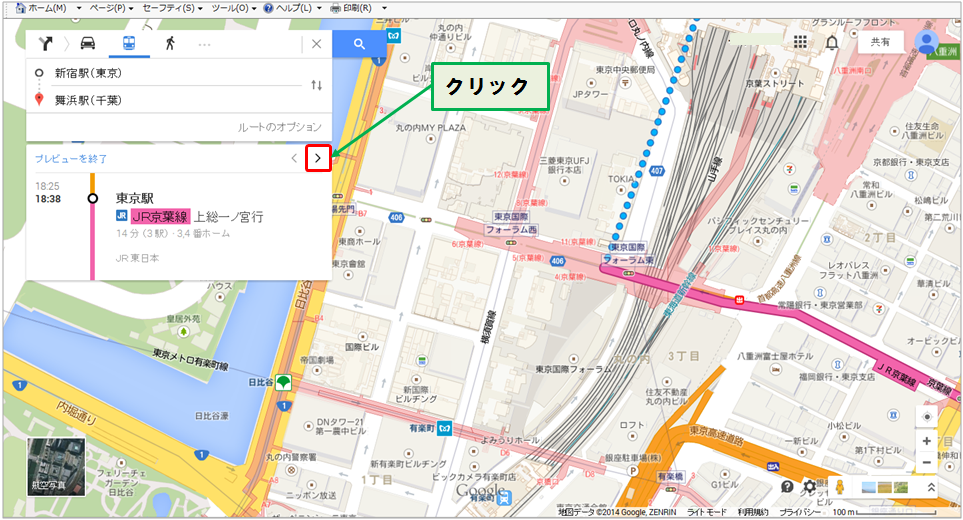
11. 交通手段プレビュー/ google maps route search
目的地の舞浜に着きました。今度は”<”をクリックして戻ることが出来ましす。

google maps 操作説明
| もっと見る | 行かずにわかる、その景色!ストリートビュー。 |
|---|---|
| マウスで探す | クリックだけで探す。 |
| 印刷方法 | 印刷プレビュ。印刷ページ指定。 |
| メールする | 見ている地図をメールで送る。 |